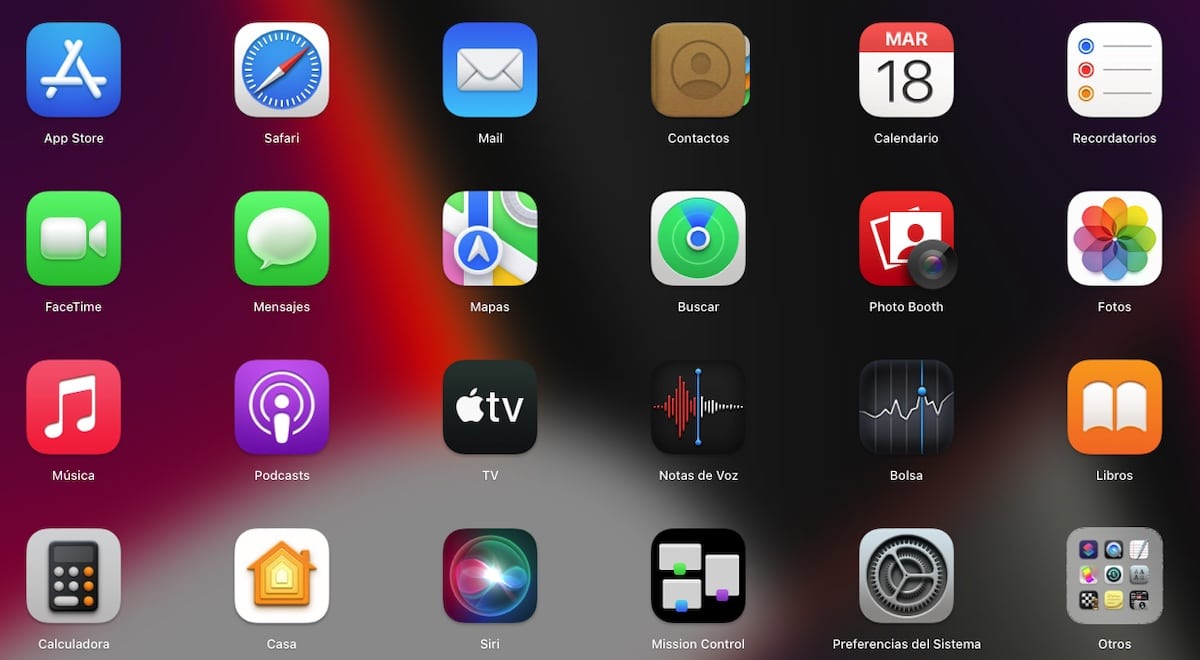
Alterar ícones de aplicativos no Mac Ele nos permite personalizar nossa experiência de usuário no macOS e, em certos casos, aumentar nossa produtividade. Além disso, permite nos livrar dos ícones de alguns aplicativos que machucam os olhos (literalmente).
Se você gosta de personalizar sua experiência de usuário e tem cansado de sempre ver o mesmo ícone nos aplicativos que você costuma usar, ou mesmo de pastas ou arquivos, neste artigo vamos mostrar diferentes métodos para alterá-los.
Mas primeiro, devemos levar em conta que o macOS só nos permite alterar os ícones de aplicativos não nativos. Se sua intenção é alterar o ícone do aplicativo Mensagens, Fotos, Facebook... ou qualquer outro, você não encontrará nenhum método para fazê-lo.
Dependendo da versão do macOS, podemos usar apenas um ou dois métodos disponíveis para alterar os ícones dos aplicativos, pastas e arquivos. Nas versões mais recentes do macOS, ambos os métodos funcionam da mesma forma.
Com o lançamento do macOS Big Sur, a Apple redesenhado todos os ícones do macOS adaptando o mesmo design do iOS 14. Se você não gostou desse redesenho de ícones e deseja continuar usando os clássicos, seguindo os passos que mostro abaixo, você pode alterar os ícones dos aplicativos no Mac.
Onde baixar ícones para Mac
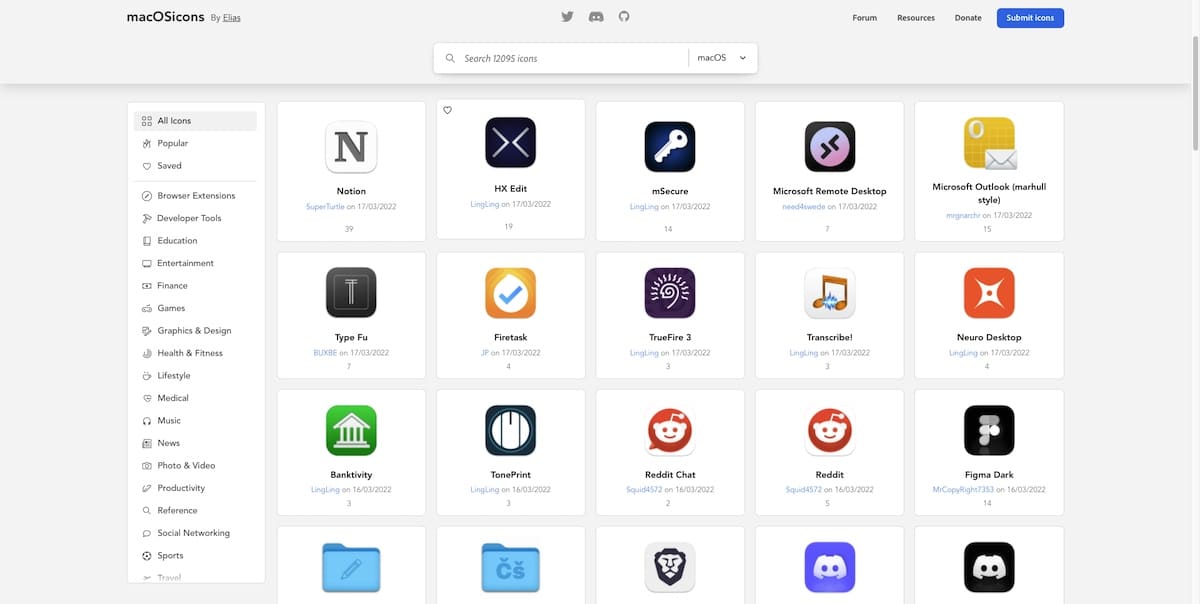
O método mais rápido e fácil de encontrar ícones para macOS é pesquisar no Google com o nome do ícone que queremos usar. No entanto, se você não quiser ficar tonto, você pode acertar este Ícones de aplicativos do macOS, onde encontrar mais de 12.000 ícones para macOS.
Todos os ícones disponíveis neste site são classificados em diferentes categorias. Todos os arquivos estão no formato .icns.
Alterar ícones de aplicativos no Mac
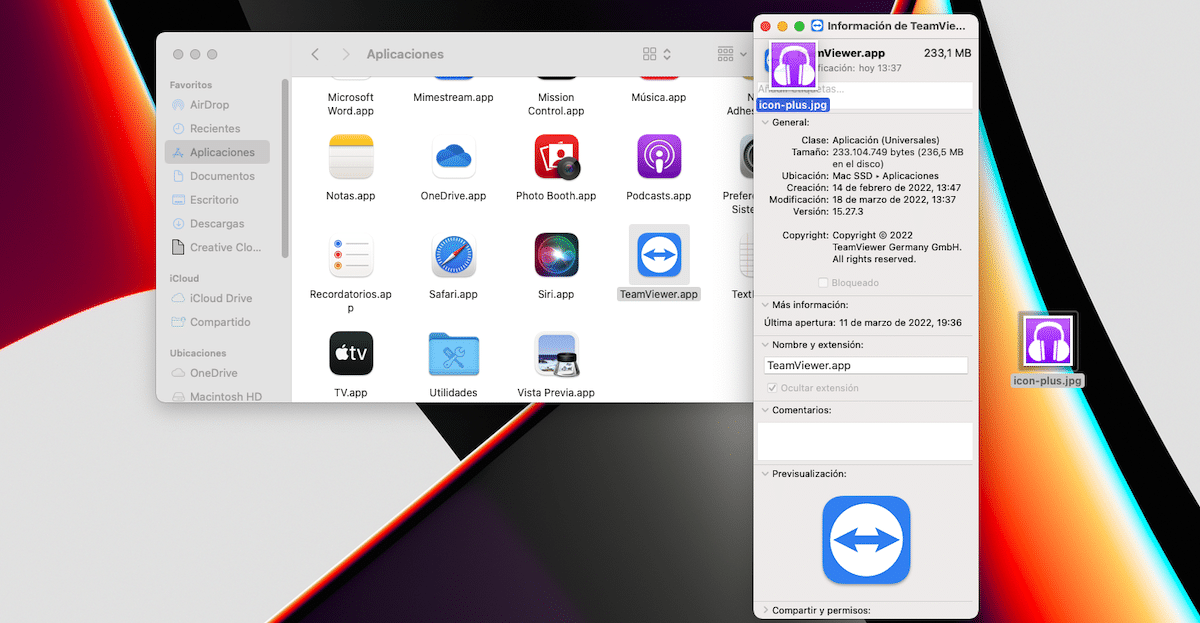
Se o que queremos é alterar um ícone de aplicativo, devemos realizar as etapas que mostro a seguir:
Método 1
- Selecione o arquivo ou pasta para o qual queremos alterar o ícone.
- Em seguida, acessamos o propriedades do arquivo usando o atalho Command + i.
- Depois arraste a imagem no formato .icns para onde o ícone é exibido.
- Para confirmar que queremos fazer essa alteração no sistema, o macOS nos informa Ele pedirá a senha do sistema.
Método 2
- Abrimos com o aplicativo Preview o ícone que queremos usar.
- Em seguida, acessamos o menu Editar> Copiar o Command + C para copiar a imagem para a área de transferência.
- Em seguida, vamos às propriedades do arquivo ou pasta e pressionamos Command + i para acessar as propriedades do arquivo ou pasta.
- Para modificar o ícone do arquivo ou pasta, clique no ícone que o representa atualmente e clique em Editar Colar ou Command + v.
- Para confirmar que queremos fazer essa alteração no sistema, o macOS nos informa Ele pedirá a senha do sistema.
Altere o ícone do aplicativo no Mac para uma imagem
Se o que queremos é alterar um ícone de aplicativo para uma imagem, devemos realizar as etapas que mostro a seguir:
Método 1
- Selecione o arquivo ou pasta para o qual queremos alterar o ícone.
- Em seguida, acessamos o propriedades do arquivo usando o atalho Command + i.
- Depois arraste a imagem no formato .jpg ou .png para onde o ícone é exibido.
- Para confirmar que queremos fazer essa alteração no sistema, o macOS nos informa Ele pedirá a senha do sistema.
Método 2
- Abrimos a imagem que queremos usar com o aplicativo Preview.
- Em seguida, acessamos o menu Editar> Copiar o Command + C para copiar a imagem para a área de transferência.
- Em seguida, vamos às propriedades do arquivo ou pasta e pressionamos Command + i para acessar as propriedades do arquivo ou pasta.
- Para modificar o ícone do arquivo ou pasta, clique no ícone que o representa atualmente e clique em Editar Colar ou Comando + v.
- Para confirmar que queremos fazer essa alteração no sistema, o macOS nos informa Ele pedirá a senha do sistema.
Altere o ícone de pastas e arquivos no Mac
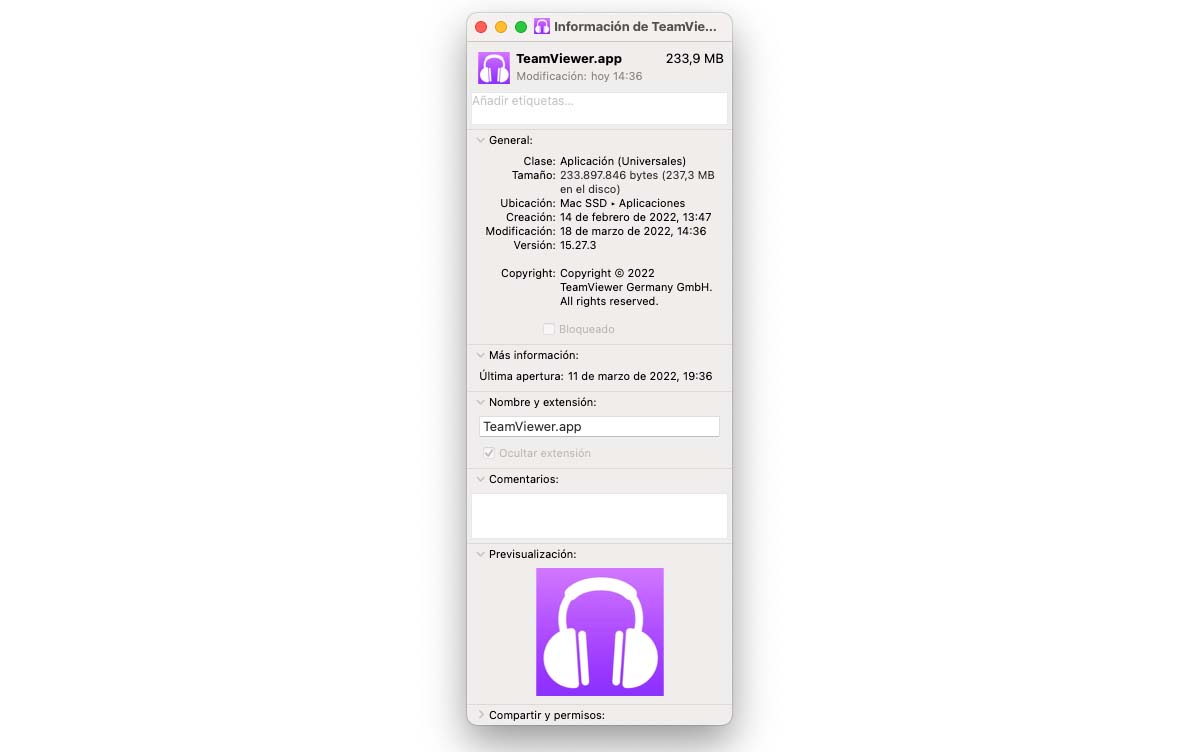
Se o que queremos é mudar o ícone de uma pasta para outra, devemos realizar as etapas que mostro a seguir:
Método 1
- Selecione o arquivo ou pasta para o qual queremos alterar o ícone.
- Em seguida, acessamos o propriedades do arquivo usando o atalho Command + i.
- Depois arraste a imagem no formato .icns para onde o ícone é exibido.
Método 2
- Abrimos com o aplicativo Preview o ícone que queremos usar.
- Em seguida, acessamos o menu Editar> Copiar o Command + C para copiar a imagem para a área de transferência.
- Em seguida, vamos às propriedades do arquivo ou pasta e pressionamos Command + i para acessar as propriedades do arquivo ou pasta.
- Para modificar o ícone do arquivo ou pasta, clique no ícone que o representa atualmente e clique em Editar Colar ou Command + v.
Altere o ícone de pastas e arquivos no Mac com uma imagem
Se o que queremos é alterar o ícone de uma pasta ou arquivo para uma imagem, devemos executar as etapas que mostro abaixo:
Método 1
- Selecione o arquivo ou pasta para o qual queremos alterar o ícone.
- Em seguida, acessamos o propriedades do arquivo usando o atalho Command + i.
- Depois arraste a imagem no formato .jpg ou .png para onde o ícone é exibido.
Método 2
- Abrimos a imagem que queremos usar com o aplicativo Preview.
- Em seguida, acessamos o menu Editar> Copiar o Command + C para copiar a imagem para a área de transferência.
- Em seguida, vamos às propriedades do arquivo ou pasta e pressionamos Command + i para acessar as propriedades do arquivo ou pasta.
- Para modificar o ícone do arquivo ou pasta, clique no ícone que o representa atualmente e clique em Editar Colar ou Command + v.
Como criar ícones para aplicativos Mac
Para aproveitar ao máximo as opções de personalização oferecidas pelo macOS, o melhor que podemos fazer é crie nosso próprio ícone ou conjunto de ícones. Se a imaginação não é sua praia, você pode usar qualquer um dos aplicativos que mostro abaixo:
Ícone Mais
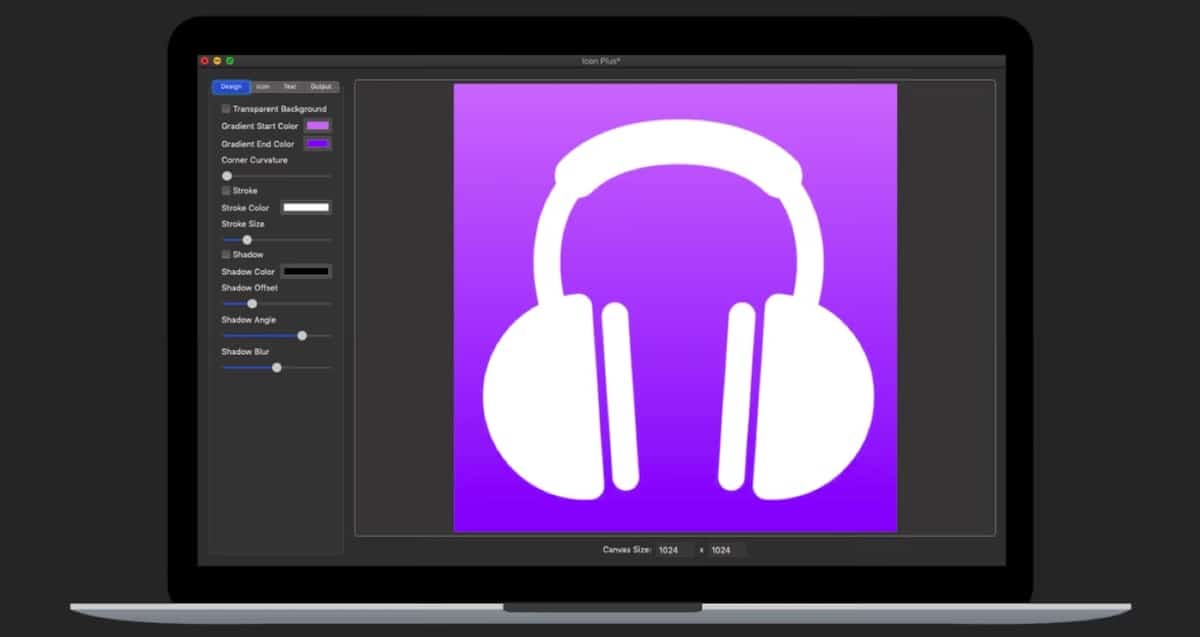
Se você quer desenhar o ícone de seus aplicativos, uma das opções mais completas disponíveis na Mac App Store é Ícone Mais. Com esta aplicação podemos:
- Escolha entre uma cor de fundo sólida, gradiente ou adicione uma transparente.
- Modifique o tamanho e a cor da borda do ícone.
- Adicione uma imagem a ser usada como plano de fundo do ícone em qualquer formato.
- Redimensione, gire ou mude a cor da imagem de fundo.
- Use apenas texto para criar o logotipo
Este aplicativo só permite criar ícones para usar em aplicativos ou pastas do Mac, não para substituí-los. Icon Plus tem preço na Mac App Store em 4,49 euros e requer macOS 10.10 ou posterior.